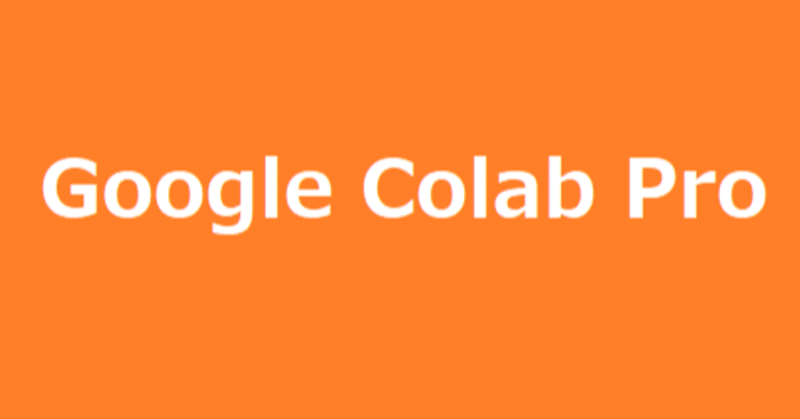
「Google Colab Pro」が日本でも使えるようになったので試した話
はじめに
先日、Twitter上で「日本でもColab Proが使えるようになったー」とのツイートを見てテンションが上がった私です。
では早速、契約の手順から使い方までをざっくりと説明していきます。
~契約までの手順~
① Colabを開いて、ツール→設定→Colab Pro の順にクリックします。
② クレジット登録をしたら終了です。以上。
これだけです。早い。
ただ、1つだけ注意すべきことがあります。
「Google Payments」についてです。このときColab Proを使うアカウントに「Google Payments」のアクセス権を渡しておきましょう。
私は、大学のアカウントで登録しようとしたのですが、アクセス権がなくはじかれてしまいました、、、
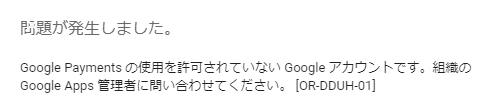
その後、学務に連絡をしたのですが「許可すると色んなバグが出るかもしれないから無理」と一蹴されてしまいました、、、(学生弱し)
大学専用のストレージ使いたかった、、、。
と、わめいていても仕方ないので一般用のアカウントからColabを契約しました。
もし、エラーが出たらアカウントの管理者(会社だったり、大学など)に聞いてみましょう。
ちなみに以前は、アメリカの住所を登録しないといけなかったのですが、今は、日本の郵便番号を入力するだけでOKになりました。
~使い方~
契約が無事できたら、ランタイム→ランタイムの変更→ランタイムの仕様 を「ハイメモリ」に変更しましょう。
その後、ノートブックを再起動して以下のコードを打ち込んで一応確認してください。
from psutil import virtual_memory
ram_gb = virtual_memory().total / 1e9
print('Your runtime has {:.1f} gigabytes of available RAM\n'.format(ram_gb))
if ram_gb < 20:
print('To enable a high-RAM runtime, select the Runtime > "Change runtime type"')
print('menu, and then select High-RAM in the Runtime shape dropdown. Then, ')
print('re-execute this cell.')
else:
print('You are using a high-RAM runtime!')さて、おまちかねのGPUガチャです。以下のコードで割り振られたGPUを確認してください。
!nvidia-smi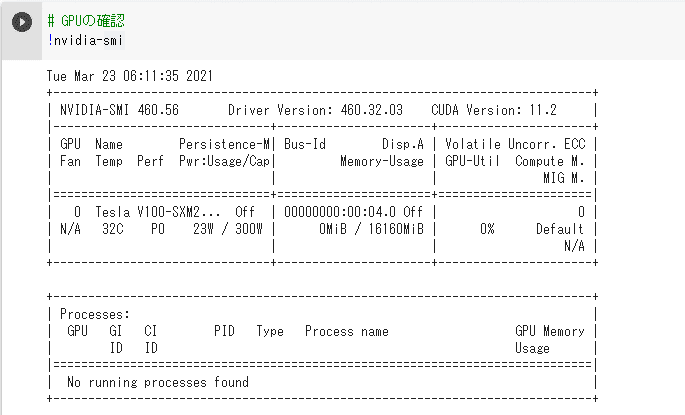
Tesla V100 が割り振られました。初回限定の確定GPUなのかもしれませんが、無料のColabでも使えたP100よりいいGPUです。
ちなみに、ざっくりとGPUの比較を行っているサイトがあったので載せておきます。(引用:https://webbigdata.jp/study/post-9288)
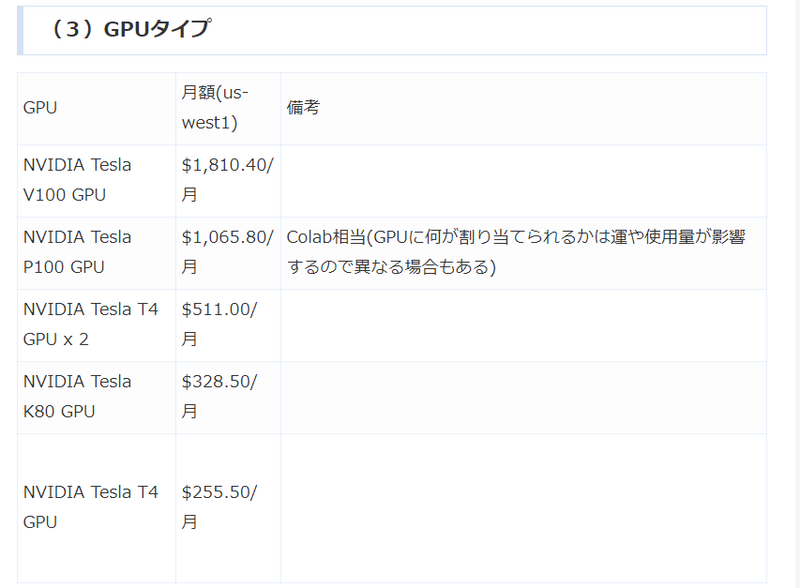
追記:2021年3月23日現在、Twitter上では、「V100ガチャ」なる言葉が飛び交っているようです。Colab Proでも最上GPUと巡り合うのは難しいのかもしれません。
おわりに
やっと日本でも「Google Colab Pro」が使えるようになり、時間制限におびえることが少なくなると思います。Googleさんに感謝です。
では、また。
この記事が気に入ったらサポートをしてみませんか?
